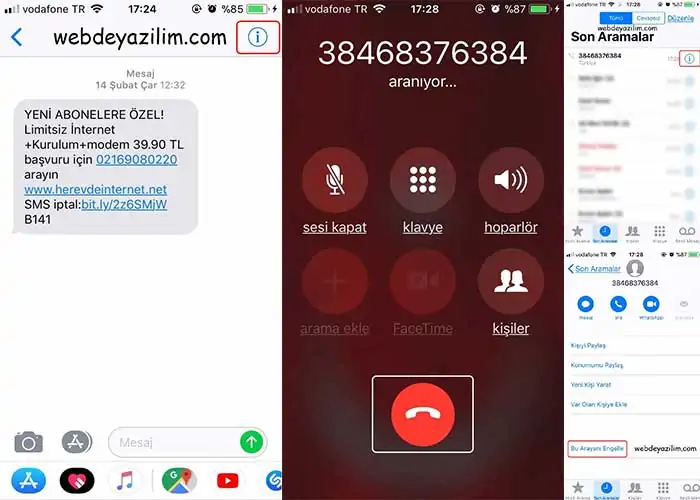iPhone Numarasız Mesaj Engelleme bazen tam bir eziyet olabiliyor. Sürekli gelen reklam mesajlarını engellemek ve bunu iphone üzerinden yapmak için bu yazıda yeterli tüm bilgiye ulaşabilirsiniz…
Konu Başlıkları
iPhone kullanıcılarının reklam başlığı ile gönderilen reklam mesajlarının nasıl engelleneceğini oldukça merak ediyor. Internet üzerinde onlarca kullanıcının sormuş olduğu iphone numarasız mesajları engelleme yöntemini anlatmaya geçeyim; (resimli anlatım videodan sonra)
iPhone Numarasız Mesaj Engelleme
1- Gelen reklam mesajının içerisine girip sağ üst köşeden info ikonuna dokunun,
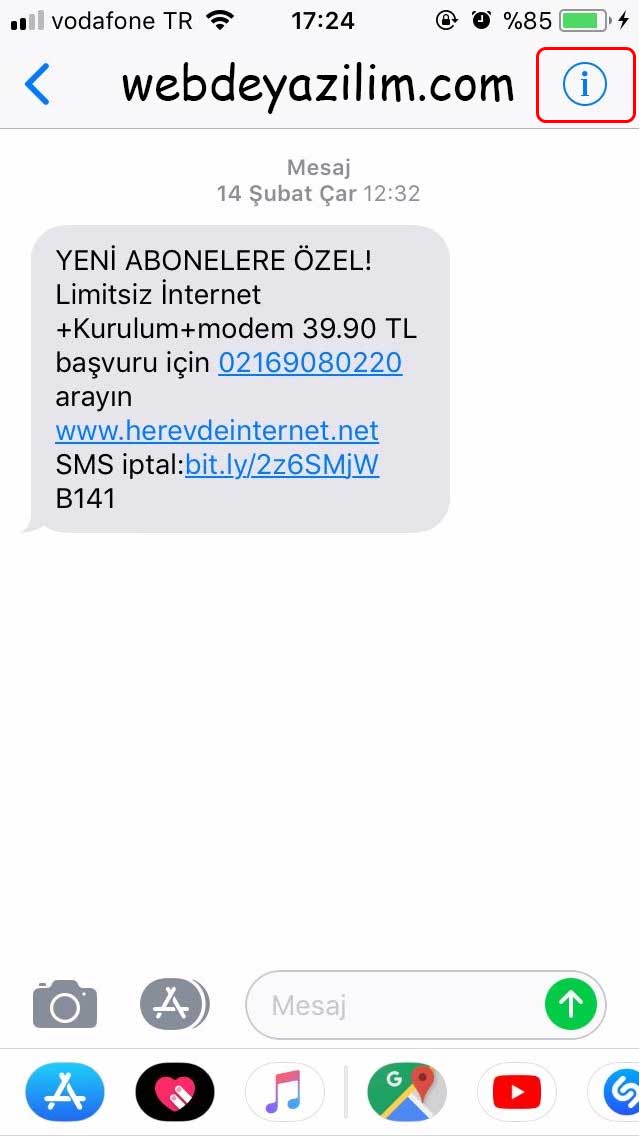
2- Arama ikonuna dokunarak reklam gönderen numarayı arayın,
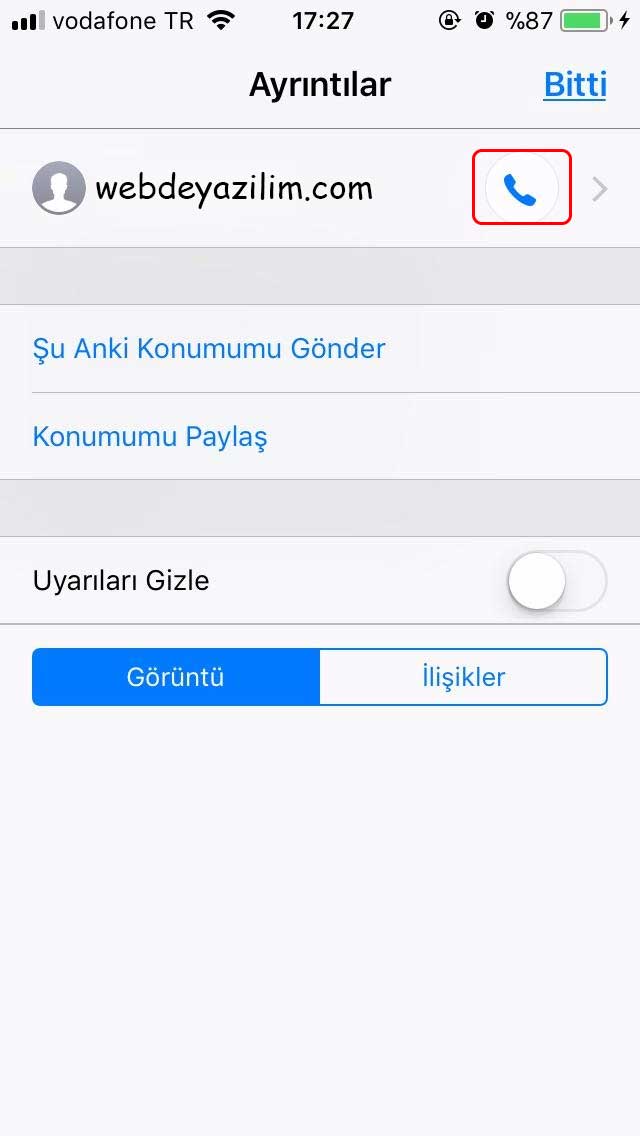
3- Kırmızı ikona dokunarak aramayı iptal edin,
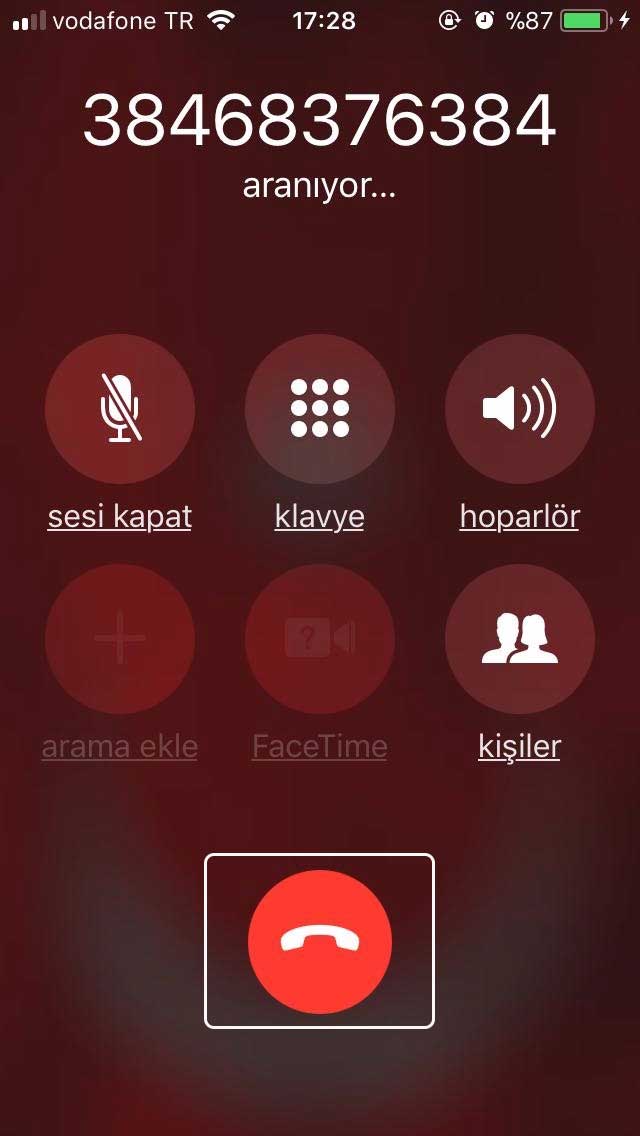
4– Son yapılan çağrılara girin ve az önce aradığınız reklam gönderen numarayı en üstten bulup yanındaki info ikonuna dokunun,
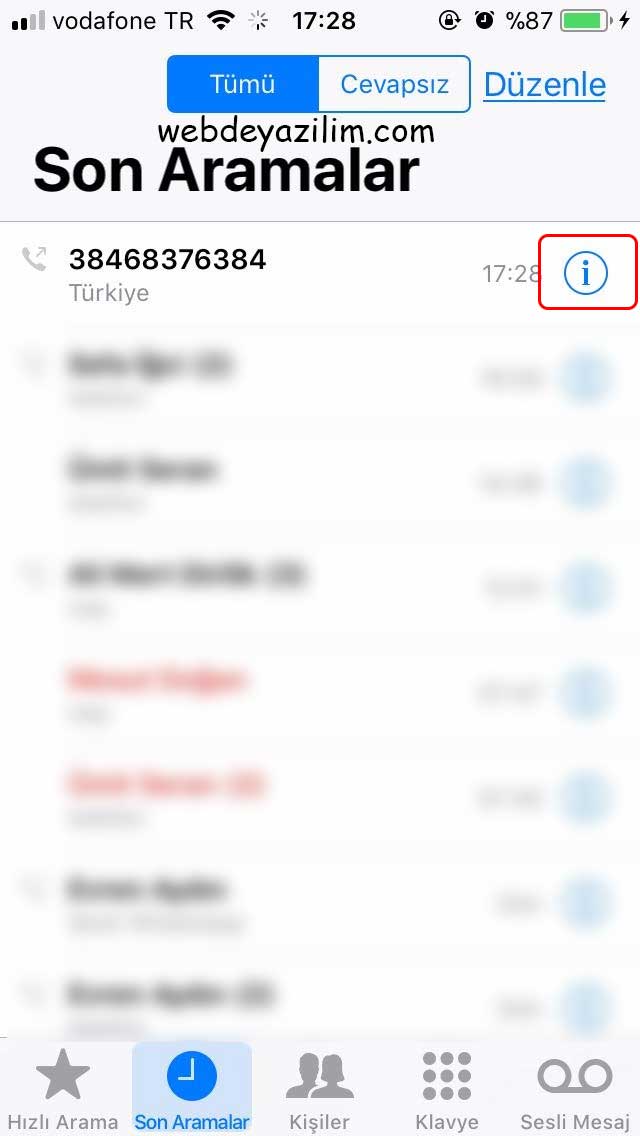
5- Bu arayanı engelle butonuna tıklayın ve engelleme işlemini onaylayın.
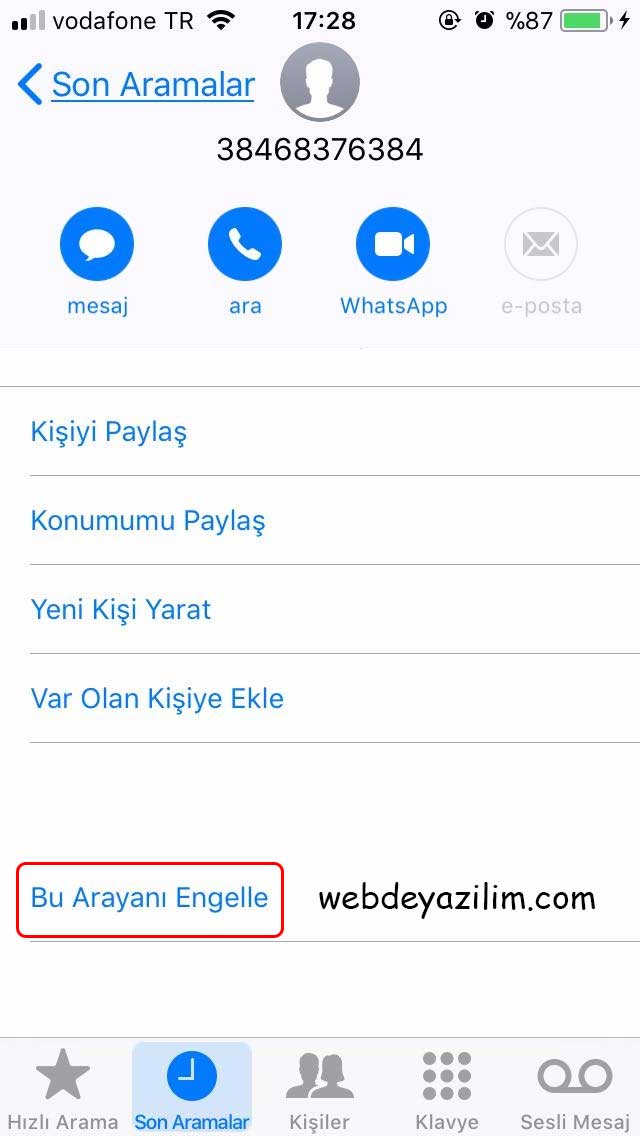
Bu sayede bundan sonraki süreçlerde bu numaradan reklam mesajı almayacaksınız. Bu işlemi size gelen tüm reklam mesajları ve aramaları için yapabilirsiniz.
iPhone engellenen numaraları nasıl görürüm?
Bazı durumlarda engellediğiniz numaraların engelini kaldırmak isteyebilirsiniz. Bu durumlarda engellediğiniz numaraların engellerini kaldırabilirsiniz. Burada hoşuma giden bir durumu sizlerle paylaşayım;
Aşağıda göreceğiniz gibi bir numaranın size sadece mesaj göndermesini engelleyip arama yapabilmesini sağlayabilirsiniz. Aynı şekilde FaceTime üzerinden arama yapabilmesi dışında normal aramalarını ve mesaj göndermelerini engelleyebilirsiniz.
Mesajlar;
Ayarlar > Mesajlar > Engellenenler’e gidin.
FaceTime;
Ayarlar > FaceTime > Engellenenler’e gidin.
Telefon;
Ayarlar > Telefon > Arama Engelleme/No. Belirleme’ye gidin.
Zaman içerisinde konu güncelliğini yitirebilir. iOS 12 ile bu ayarlar ve ios arayüzü değişebilir. Bu yüzden konu hakkındaki Detaylı bilgiyi buradan edinmenizde fayda var. Hazır iOS 12 demişken buradaki iOS 12’de neler yeni? yazımızı okumanızda fayda var. iOS 12’de nelerin yeni olduğunu ve 50 yeni özelliği bu yazıda listeledik. Buraya kadar okuduğunuz için teşekkürler 🙂
iPhone hakkındaki diğer içeriklerimizi görmek için buraya tıklayabilirsiniz. Konu hakkındaki soru, görüş ve önerileriniz için lütfen yorum yapmaktan çekinmeyiniz…